Kaip sukurti bendrą šeimos biblioteką skaitmeniniam gyvenimui
Ką žinoti
- Apple Family Sharing: prisijunkite iCloud > Sukurkite šeimą > vykdykite raginimus siųsti kvietimus. Vienas suaugęs asmuo tvarko paskyrą.
- „Netflix“ šeimos profiliai: pasirinkite savo pseudoportretą > Tvarkyti profilius. Čia galite kurti naujus profilius ir net Svečias profiliai.
- „Amazon“ šeimos biblioteka: eikite į Tvarkykite savo turinį ir įrenginius > Nustatymai > Namų ūkių ir šeimos biblioteka > pakviesti arba pridėti narių.
Šiame straipsnyje paaiškinama, kaip pridėti žmonių prie bendrinamų šeimos bibliotekų „Apple“, „Netflix“, „Amazon“, „Google Play“ ir „Steam“. Taip pat įtraukta: kas atsitinka, kai nariai išeina.
01
05 d
„Apple“ bendrinamos šeimos bibliotekos
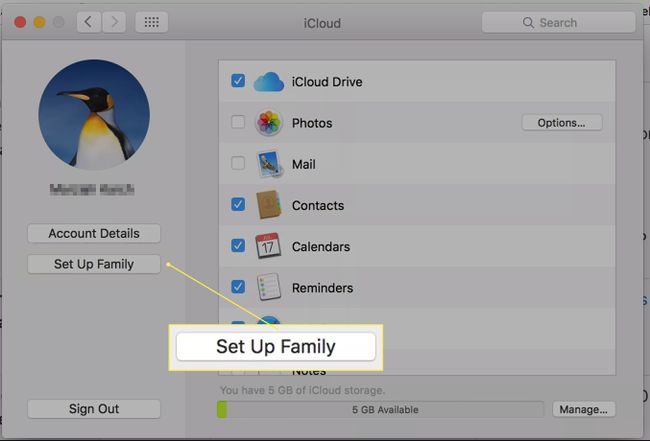
„Apple“ leidžia nustatyti šeimos bendrinimo funkciją iCloud. Jei naudojate „Mac“, „iPhone“ ar „iPad“, galite nustatykite šeimos paskyrą iTunes ir dalytis turiniu su šeimos nariais.
Būtinos sąlygos:
Turėsite paskirti vieną suaugusįjį, turintį patvirtintą kredito kortelę ir Apple ID, kad galėtumėte tvarkyti šeimos paskyrą.
Vienu metu galite priklausyti tik vienai šeimos grupei.
Iš „Mac“ darbalaukio:
- Eiti į Sistemos nuostatos.
- Pasirinkite iCloud.
- Prisijunkite naudodami savo Apple ID.
- Pasirinkite Sukurkite šeimą.
Tada galėsite vadovautis instrukcijomis ir išsiųsti kvietimus kitiems šeimos nariams. Kiekvienam žmogui reikia savo Apple ID. Sukūrę šeimos grupę galite ją naudoti norėdami bendrinti didžiąją dalį turinio kitose „Apple“ programose. Tokiu būdu galite bendrinti daugumą įsigyto ar šeimos sukurto Apple turinio, taigi knygas iš iBooks, filmus, muziką ir TV laidas iš iTunes ir pan. „Apple“ netgi leidžia bendrinti savo vietą per šeimos grupes. Bendrinimas veikia šiek tiek kitaip naudojant „iPhoto“, kur galite bendrinti atskirus albumus su didesnėmis draugų ir šeimos grupėmis, bet negalite bendrinti visos prieigos prie visos bibliotekos.
Šeimos palikimas
Suaugęs asmuo, kuriam priklauso paskyra, išsaugo turinį, kai šeimos nariai išvyksta dėl skyrybų ir skyrybų, arba augdami ir susikurdami savo šeimos paskyras.
02
05 d
Šeimos profiliai jūsų „Netflix“ paskyroje
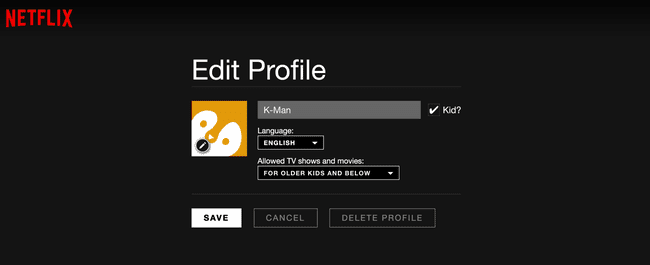
Ekrano kopija
„Netflix“. valdo bendrinimą, leisdamas kurti peržiūros profilius. Tai puikus žingsnis dėl kelių priežasčių. Pirma, galite apriboti vaikams skirtą turinį ir, antra, dėl to, kad „Netflix“ pasiūlymų variklis gali geriau pritaikyti pasiūlymus tik jums. Kitu atveju jūsų rekomenduojami vaizdo įrašai gali atrodyti atsitiktiniai.
Jei nesate nustatę „Netflix“ profilių, tai galite padaryti taip:
- Kai prisijungiate prie „Netflix“, viršutiniame dešiniajame kampe turėtumėte matyti savo vardą ir avataro piktogramą.
- Jei paspausite savo avataras, galite pasirinkti Tvarkyti profilius.
- Čia galite kurti naujus profilius.
- Sukurkite po vieną kiekvienam šeimos nariui ir pateikite jiems skirtingas avataro nuotraukas.
Kiekviename profilyje galite nurodyti medijos amžiaus lygį. Lygiai apima visus brandos lygius, paauglius ir jaunesnius, vyresnius ir žemesnius vaikus ir tik mažus vaikus. Jei pažymėsite langelį šalia Vaikas? bus rodomi tik 12 metų ir jaunesniems žiūrovams skirti filmai ir TV (vyresniems ir jaunesniems vaikams).
Kai nustatysite profilius, kiekvieną kartą prisijungę prie „Netflix“ matysite profilių pasirinkimą.
Taip pat galite nustatyti svečiams skirtą profilį, kad jų filmų pasirinkimas netrukdytų jūsų rekomenduojamiems vaizdo įrašams.
Šeimos palikimas
„Netflix“ turinys yra nuomojamas, o ne nuosavybės teise, todėl nėra jokio klausimo apie skaitmeninės nuosavybės perdavimą. Paskyros savininkas gali tiesiog pakeisti savo „Netflix“ slaptažodį ir ištrinti profilį. Istorija ir rekomenduojami vaizdo įrašai išnyks kartu su paskyra.
03
05 d
Šeimos bibliotekos su Amazon.com
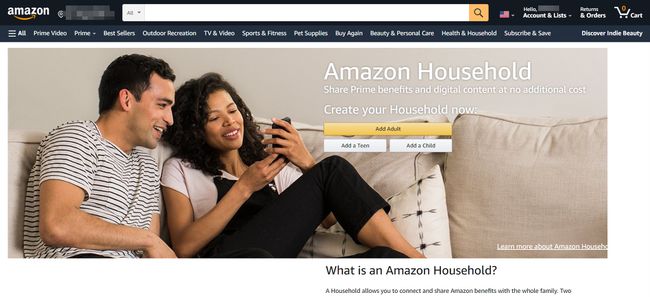
„Amazon Household“ leidžia dviem suaugusiems ir iki keturių vaikų dalytis bet kokiu iš „Amazon“ įsigytu skaitmeniniu turiniu, įskaitant knygas, programas, vaizdo įrašus, muziką ir garso knygas. Be to, du suaugusieji gali dalintis tais pačiais „Amazon Prime“ apsipirkimo privalumais. Visi naudotojai savo įrenginiuose prisijungia naudodami atskiras paskyras, o vaikai matys tik tą turinį, kurį jie turi teisę peržiūrėti. „Amazon“ laisvo laiko nustatymus susirūpinę tėvai taip pat gali nurodyti, kada vaikai mato turinį kai kuriuose „Kindle“ įrenginiuose.
Norėdami sukurti „Amazon“ namų ūkį:
- Prisijunkite prie savo „Amazon“ paskyros.
- Slinkite į „Amazon“ ekrano apačią ir pasirinkite Tvarkykite savo turinį ir įrenginius.
- Pasirinkite Parinktys skirtukas.
- Skiltyje Namų ūkiai ir šeimos biblioteka pasirinkite bet kurį Pakvieskite suaugusį žmogų arba Pridėti vaiką kaip pridera. Kad būtų galima pridėti, turi dalyvauti suaugusieji ir būtinas jų slaptažodis.
Kiekvienas vaikas gaus pseudoportretą, kad galėtumėte lengvai suprasti, koks turinys yra jo Šeimos bibliotekoje.
Sukūrę biblioteką, galite naudoti skirtuką Jūsų turinys ir įdėti elementus į kiekvieno vaiko Šeimos biblioteką. (Suaugusieji pagal numatytuosius nustatymus mato visą bendrinamą turinį.) Galite pridėti elementus atskirai, bet tai mažiau efektyvu. Naudokite kairėje pusėje esantį žymimąjį laukelį, kad pasirinktumėte kelis elementus ir masiškai įtrauktumėte juos į vaiko biblioteką.
Skirtuke „Jūsų įrenginiai“ galite valdyti „Kindle“ dalį bet kuriuose telefonuose, planšetiniuose kompiuteriuose, Ugnies lazdos, arba kituose įrenginiuose, kuriuose veikia „Kindle“ programa.
Šeimos palikimas
Du suaugę savininkai gali bet kada išvykti. Kiekvienas iš jų perima įsigytą turinį per savo profilį.
04
05 d
„Google Play“ šeimos bibliotekos
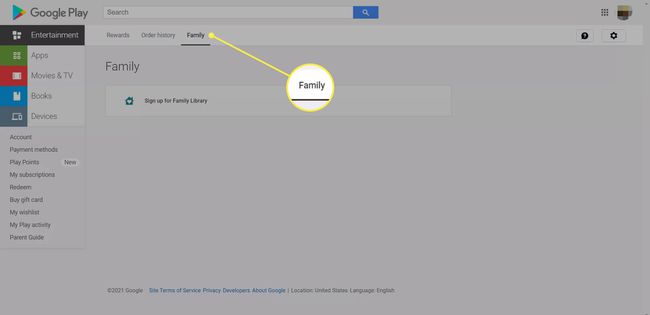
Google Play leidžia sukurti Šeimos biblioteką, kad galėtumėte bendrinti knygas, filmus ir muziką, įsigytą per Google Play parduotuvė su iki šešių šeimos grupės narių. Kiekvienas vartotojas turės turėti savo Gmail paskyrą, todėl ši parinktis tinka tik 13 metų ir vyresniems vartotojams.
- Prisijungti Google Play iš darbalaukio.
- Eiti į sąskaita.
- Pasirinkite Šeima.
- Pasirinkite Prisiregistruokite prie Šeimos bibliotekos nuorodą ir vadovaukitės instrukcijomis, kad pakviestumėte šeimos narius.
Kadangi „Google“ šeimos grupės yra bent paaugliai, galite pasirinkti pridėti visus pirkinius prie bibliotekos pagal numatytuosius nustatymus arba pridėti juos atskirai.
Galite valdyti prieigą prie turinio atskiruose „Android“ įrenginiuose kurdami vaikų profilius ir pridėdami tėvų kontrolę prie turinio, o ne centralizuotai tvarkydami jį naudodami Google Play Šeimos biblioteka.
Išeinant iš Šeimos bibliotekos
Šeimos biblioteką sukūręs asmuo išsaugo visą turinį ir tvarko narystę. Jis arba ji gali bet kada pašalinti narius. Pašalinti nariai praranda prieigą prie bet kokio bendrinamo turinio.
05
05 d
Šeimos paskyros Steam
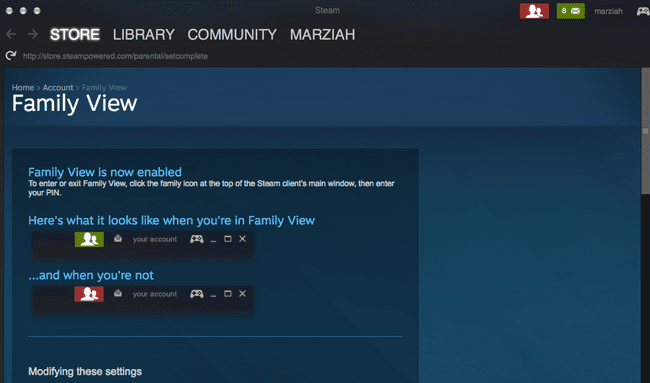
Ekrano kopija
Galite pasidalinti Garai turinys su iki penkių vartotojų (iki 10 kompiuterių) „Steam“. Ne visas turinys tinkamas bendrinti. Taip pat galite sukurti apribotą šeimos vaizdą, kad būtų rodomi tik tie žaidimai, kuriuos norite bendrinti su vaikais.
Norėdami nustatyti „Steam“ šeimos paskyras:
- Prisijunkite prie savo Garai klientas
- Įsitikinkite, kad turite Garo sargyba įjungta.
- Eiti į Išsami sąskaitos informacija.
- Slinkite žemyn iki Šeimos nustatymai.
Jums bus paaiškinta, kaip nustatyti PIN kodą ir profilius. Sukūrę šeimą, turėsite įgalioti kiekvieną Steam klientą atskirai. Galite įjungti arba išjungti „Family View“ naudodami PIN kodą.
Šeimos paskyros palikimas
Dažniausiai „Steam“ šeimos bibliotekas turėtų sukurti vienas suaugęs, o žaidėjai turėtų būti vaikai. Turinys priklauso paskyros valdytojui ir išnyksta nariams išėjus.
